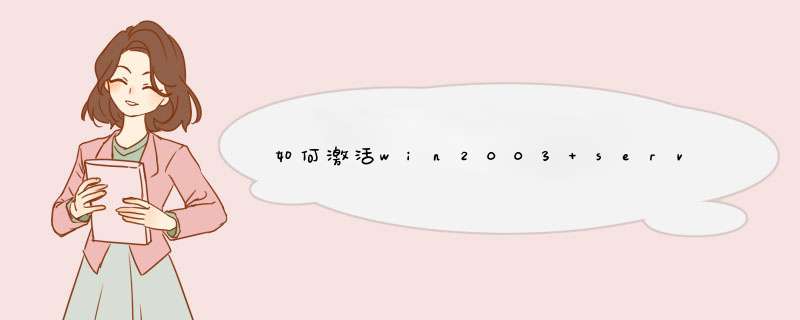
一、组件的安装
在“控制面板”中,打开“添加或删除程序”,选择“添加/删除Windows组件(A)”,出现以下的安装界面:
现在我们选择安装“终端服务器”与“终端服务器授权”,按照所出现的提示一步步地安装。
以下界面中提到两种安全模式,当然我们最好是选择第一种:完整安全模式。
然后就要选择安装的路径了,您可以按“浏览”进行安装路径的重新设置,否则可以进行“下一步” *** 作。
那么现在就开始配置一些组件的设置了。
更改了配置后,d出的以下对话框需要我们选择复制文件的路径,这时候就要把Windows Server2003的安装盘放入光驱中,然后在“文件复制来源”中选择光盘。
过不了一会儿,我们就可以看到完成组件安装的提示了。
重新启动后设置便会生效。
二、上网注册得到许可证密钥
点击“开始”->“程序”->“管理工具”->“终端服务器授权”,选择未激活的服务器名称,选择“属性”,请记下对话框中出现的产品ID,我们要用这20位的ID号到网上注册。
打开Internet Explorer浏览器,在地址栏中输入>在一次性激活许可证服务器后,许可证包即被安装到许可证服务器上。“终端服务”服务器使用这些许可证跟踪和允许/禁止启用了终端服务的 Windows 2000 计算机的客户端权限。
若要激活终端服务授权服务器,请按照下列步骤 *** 作。
备注:下列步骤假定终端服务以“应用程序服务器”模式安装。应用程序服务器模式类似于 Microsoft Windows NT 40 终端服务器版,在这一模式下客户端需要访问终端服务器计算机,以便使用共享资源和 Microsoft BackOffice 程序。
如果终端服务以“远程管理”模式安装,则不强制使用终端服务许可证,这是因为只有 Administrator 帐户和 Administrator 组成员才能使用终端服务客户端(默认)连接到终端服务计算机,并且一次只能有两名 Administrator 组成员建立会话。
单击开始,指向程序,指向管理工具,然后单击终端服务授权。
终端服务授权对话框将出现并且所有服务器选项默认处于选定状态。单击加号 (+) 展开“Windows 2000 终端服务”服务器,然后单击您要激活的授权服务器的名称。
在 *** 作菜单上,单击激活服务器。
备注:当所有服务器选项被选定时,激活服务器选项不可用。
授权向导启动并显示下列各项:
激活对象
连接方法
授权计划
产品 ID
此时,产品 ID 区域是唯一包含信息的区域。其他信息将在完成向导的过程中填充。单击下一步。
在连接方法区域,单击您要使用的连接方法(Internet、万维网、传真或电话),或单击默认设置 Internet(为使用 Internet 选项,在此过程之前您必须配置一个现有 Internet 连接)。
备注:本文下面的部分将介绍 Internet 过程。
单击下一步。
在License Program (许可证计划)区域,单击下列选项之一:备注:如果您没有从分销商处购买许可证,则不能继续此过程。您不能使用这一过程联机购买许可证,因为它只在终端服务计算机上进行“书面”许可证颁发。本文下面的部分假定您选择了其他选项。如果您是通过零售商购买许可证的,通常应使用此选项。
Microsoft Select 或 Microsoft Enterprise Agreement
Microsoft Open License Program
其他
单击下一步。
公司信息对话框打开。在两个屏幕上填写您的公司信息,然后单击下一步。
将检测到 Microsoft Registration Authority and Clearinghouse(Microsoft 注册机构和结算处)服务器,而且正在完成过程对话框将打开。Registration Authority and Clearinghouse 服务器通过电子邮件将个人识别码 (PIN) 送到您提供的电子邮件地址;若没有此 PIN,则激活 *** 作无法完成。为通过电子邮件接收 PIN 码,您可以从下列选项中选择一项:
立即完成服务器激活过程 (我已经收到 PIN)。如能立即收到包含有 PIN 的电子邮件,请选择此选项。
收到 PIN 之前不完成过程。如果出于某种原因(例如收到包含 PIN 的电子邮件的时间会有延迟)您想推迟激活过程,请选择此选项。
重新启动授权过程。如果您想将激活过程重置到初始状态,请选择此选项。如果您一直收不到包含 PIN 的电子邮件,那么此选项会很有用。
从以上选项中选择一项并单击下一步,或者一直等到接收到 PIN 再继续 *** 作,如下面的步骤所述。
当您收到以电子邮件发送的 PIN 时,请单击立即完成服务器激活过程(我已收到 PIN),然后单击下一步。PIN 电子邮件的内容大致如下:
Electronic mailing from the Microsoft Terminal Services Activation with the subject "Terminal Services License Server Activation"
Thank you for activating your Terminal Services License Server with Microsoft
This mail contains the PIN needed to complete the activation processThis PIN must be entered into the Licensing Wizard exactly as shown:
Your PIN:XXXXXXXXXX-XXXXXXXXXX-XXXXXXXXXX-XXXXX
This PIN is valid for the Terminal Services License Server with the following Product ID:
Product ID:00000-270-8764055-60434
将发送来的 PIN 码原样键入,(或单击这一由字母数字组成的 PIN 码,按 CTRL-C 组合键复制它,接着按 CTRL-V 组合键将其粘贴到向导中),然后单击下一步。
向导将找到 Microsoft Registration Authority and Clearinghouse 服务器来激活许可证服务器。如果所有信息键入正确,下面的正在完成授权向导对话框将出现。
Status:
Your License server is successfully activatedTo install license key packs now, click NextTo postpone license installation, clear the following check box, and then click Finish
Check box for "Install licenses now" is checked by default
单击下一步。
将显示下面的消息:
Your license server has been activatedThe wizard can now help you install license key packs
单击下一步安装许可证包。
现在您可以在此终端服务计算机上的程序和客户端许可证信息对话框中键入要跟踪和执行的许可证的数量。本文中的步骤假定您从零售商那里购买了许可证。终端服务 CAL 的许可证包中包含一个许可证代码,现在您需要将此代码键入到向导中。键入此信息,然后单击下一步。
备注:如果您选择“Microsoft Select 或 Microsoft Enterprise Agreement”选项,则会显示一个注册号框,此注册号在您从 Microsoft 或分销商那里购买的“Select 或 Enterprise Agreement”文档中列出。您需要找到该文档并在注册号框中键入此许可证代码。如果您选择 Microsoft Open License Agreement 选项,则将显示授权号和许可证号码框。请找到您从分销商处购买的文档并键入终端服务 CAL 许可证代码。如果您选择了这两个选项中的任何一个,您还必须在产品类型和数量框中提供信息(在产品类型框中,单击终端服务 CAL 或终端服务 Internet 连接器)。如果单击下一步而没有键入有效的授权/许可证号码(对于 Open License Agreement 选项)或注册号(对于“Select 或 Enterprise Agreements”选项),则此过程将失败并显示一条错误消息。如果发生此情况,请单击后退并键入一个有效号码,然后继续 *** 作。
当许可证包已下载并准备好使用时,将出现下面的对话框:
Status:
"The new client license key pack has been successfully installed"
单击完成。
在终端服务授权对话框中,单击左窗格中的“终端服务授权”服务器,右窗格中将显示您下载的 CAL 或 Internet 连接器许可证。
有关 Windows 2000 终端服务强制授权的其他信息,请单击下面的文章编号,查看 Microsoft 知识库中的文章:
237801 Windows 2000 Terminal Services Utilizes Enforced Licensing(Windows 2000 终端服务利用强制授权)
有关如何查找 Microsoft Clearinghouse 的电话号码的其他信息,请单击下面的文章编号,查看 Microsoft 知识库中的文章:
291795 How to Locate a Phone Number for the Microsoft Clearinghouse(如何查找 Microsoft Clearinghouse 的电话号码)一、如何激活Windows Server 2003的终端服务
1、打开终端服务器授权“开始→程序→管理工具→终端服务器授权”,当然这里的前提是你已经安装了微软的终端服务和终端授权,没有的话则打开“控制面板→添加或删除程序→添加/删除Windows组件”,把“终端服务器”和“终端服务器授权”两个钩打上,然后放入Windows Server 2003光盘进行安装。
2、重启后打开终端服务器授权,选中服务器,鼠标右键“激活服务器”:
3、一路点击下一步到“激活方法”:
4、下一步:
5、打开IE:
6、下一步,录入产品ID:
7、下一步,点“是”:
二、如何安装Windows Server 2003的终端服务授权
1、根据上文“如何激活Windows Server 2003的终端服务”的最后一步,录入ID号“Q3RRW-PDWPV-H4D63- 9YHM3-7TVR2-HJ2MV-GJH2M”,激活终端服务器:
2、点下一步,录入要申请的数量以及微软给的协议号码,
3、继续下一步,出现确认录入信息窗口,下一步,出现激活终端服务许可证ID,
4、打开终端授权窗口,下一步:
5、下一步,录入从网页上复制下来的激活终端服务许可证ID号:
6、下一步,系统提示安装成功,点“完成”全部安装完毕。
我的服务器用的是小鸟云的,性能稳定,访问很流畅。
开始——〉程序——〉附件——〉系统工具——〉激活Windows
如果已经激活会出现成功提示,未激活的提示填写激活信息和流程
可通过以下任何一种方法激活:
自动激活
Web浏览器
电话激活
以下 *** 作步骤基础服务器上装有“终端服务器授权”。要执行这些过程,您还必须是本地“Administrators”组的成员。
自动激活许可证服务器
单击开始,指向管理工具,然后单击终端服务器授权。
在控制台树中,展开“所有服务器”。
右键单击要激活的许可证服务器,然后单击激活服务器。“终端服务器许可证服务器激活向导”就会启动。
单击下一步。在“连接方法”页上,单击“激活方法”框中的“自动连接(建议)”,然后单击下一步。
在“公司信息”页上,键入您的姓名、公司,以及国家或地区信息,然后单击下一步。
指定您需要的任何其他信息,如电子邮件和公司地址,然后单击下一步。
备注:此页上的信息是可选的。这样就激活了您的许可证服务器。
在“完成终端服务器激活向导”页上,执行以下 *** 作之一:
要为许可证服务器安装客户端许可证密钥包,请单击下一步。按照“终端服务器客户端授权向导”中的说明安装客户端许可证。
如果要以后再安装客户端许可证密钥包,请单击“现在启动终端服务器客户端授权向导”复选框,将其清除,然后单击完成。
激活完毕关闭终端服务器授权窗口。
有两种方法可以激活Windows Server 2003的终端服务,适用于不同的情况。激活前需要进行的步骤:
1 在控制面板→添加或删除程序→添加或删除Windows组件中添加终端服务器和终端服务器授权两个组件。安装过程的参数使用默认值,许可证服务器地址:127001(本机),授权模式使用“每设备授权模式”,安装过程需要Windows Server 2003的安装光盘或者源文件。
2 重新启动计算机。
一、自动注册
1 管理工具→终端服务器授权→右键单击服务器→激活服务器
2 点击“下一步”之后选择“自动连接(推荐)”选项,之后按照提示填写相关资料即可完成注册并激活授权服务器
3 激活后可以选择“立即启动终端服务器客户端授权向导”并单击“下一步”开始安装许可证(管理工具→终端服务器授权→右键单击服务器→安装许可证也可)
4 许可证计划选择“Enterprise Agreement”,单击“下一步”
5 输入协议号码:6565792、5296992或6879321其中任意一个,单击“下一步”
6 在产品版本下拉菜单中选择“Windows Server 2003”,产品类型下拉菜单中选择“终端服务器每设备客户端访问许可证”,数量文本框中输入允许的最大客户端数量(1-9999),完成
二、网站注册
如果方法一、无法成功,则需要通过网站注册、激活。
1 管理工具→终端服务器授权→右键单击服务器→激活服务器,点击“下一步”
2 选择“Web 浏览器”选项,点击“下一步”
3 记录服务器的ID号
4 登陆 >
欢迎分享,转载请注明来源:内存溢出

 微信扫一扫
微信扫一扫
 支付宝扫一扫
支付宝扫一扫
评论列表(0条)